Bol vyvinutý najväčšou kryptomenovou burzou Binance a je integrovaný do jej oficiálnej aplikácie pre maximálne pohodlný a rýchly prístup k decentralizovaným financiám. Keďže minca BNB je v skutočnosti natívnym tokenom ekosystému Binance, práve táto peňaženka sa odporúča na používanie pre jej držiteľov.
Web3 Wallet umožňuje bezpečne vymieňať digitálne aktíva medzi rôznymi blockchainovými sieťami, získavať dodatočný príjem a interagovať s množstvom externých dApps.
Peňaženka burzy Binance funguje na technológii distribuovaných výpočtov (MPC). Počas jej vytvárania sa nepoužíva tradičná seed fráza. Namiesto toho sa vytvárajú tri samostatné fragmenty, ktoré tvoria prístupový kľúč:
- Za uchovávanie prvého fragmentu nesie zodpovednosť samotná kryptoburza;
- Druhý fragment sa uchováva priamo na mobilnom zariadení používateľa;
- Tretí fragment je zašifrovaný heslom, ktoré vymyslel sám používateľ, a uchováva sa v cloudovom úložisku alebo vo formáte QR kódu.
Binance Web3 Wallet začal fungovať až v roku 2023 a teraz je aktívne zdokonaľovaný a aktualizovaný. V budúcnosti plánujú vývojári integrovať ešte viac blockchainov, aby rozšírili možnosti peňaženky.
Plusy a mínusy Binance Web3 Wallet
Medzi hlavné prednosti Web3 Wallet od burzy Binance patrí:
Bezpečnosť. Do peňaženky sú integrované pokročilé nástroje ochrany, predovšetkým rozpoznávanie nesprávnych adries a identifikácia potenciálne nebezpečných smart kontraktov. Pri vykonávaní transakcie systém upozorní používateľa na to, že daný token alebo blockchainová sieť ohrozujú bezpečnosť;
- Jednoduchosť. Na vytvorenie peňaženky v aplikácii Binance stačí len pár kliknutí. Používateľ sa nemusí starať o uchovávanie seed-frázy alebo súkromných kľúčov — všetko je automatizované;
Staking. Používatelia môžu zmraziť svoje BNB alebo iné kryptoaktíva s cieľom získať pasívny príjem ako odmenu za udržiavanie fungovania blockchainu.
Aj keď je peňaženka vyvinutá lídrom kryptomenového priemyslu, nie je bez niektorých nedostatkov. Jedným z nich je nedostatok anonymity, pretože prepojenie Web3 Wallet sa uskutočňuje s účtom aplikácie Binance. Neregistrovaný používateľ, ako aj tí, ktorí neprešli overením identity (KYC), ju nebudú môcť využívať. Okrem toho všetky transakcie prechádzajú AML kontrolou, a preto môže burza zmraziť aktíva, ak sa zistí ich spojenie s „špinavými“ adresami.
Aký spôsob vytvorenia Binance Web3 Wallet
Keďže peňaženka je už integrovaná do aplikácie Binance, nie je potrebné sťahovať ďalších externých klientov. Aby ste mohli začať, prejdite do sekcie „Peňaženka“, potom na kartu Web3 a kliknite na tlačidlo „Vytvoriť peňaženku“. Po tom bude pripravená na použitie, ale je potrebné vytvoriť zálohu, aby ste predišli strate aktív.
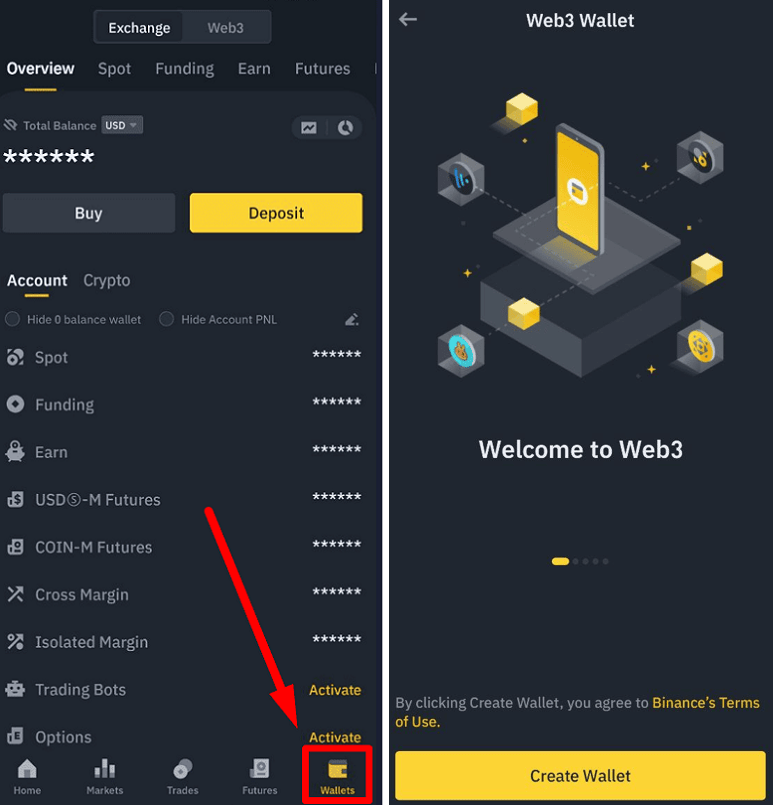
Ako vytvoriť zálohu v Binance Web3 Wallet
Zálohu môžete vytvoriť dvoma spôsobmi: pomocou cloudového úložiska alebo pomocou QR kódu.
`Бэкап cez cloudové úložisko`
1. V hlavných ponukách peňaženky Web3 vyberte možnosť „Zálohujte teraz“.
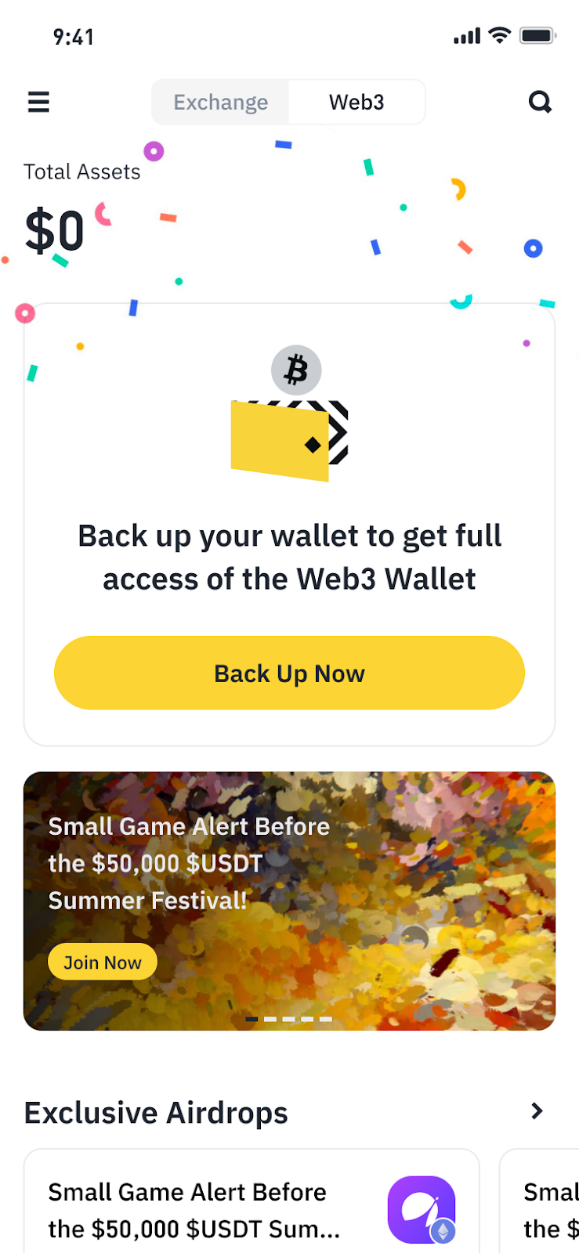
2. V otvorenom okne vyberte cestu „Zálohovanie z iCloudu“. Ak používate zariadenie Apple, predtým sa musíte prihlásiť do cloudového úložiska a dať aplikácii Binance prístup k uloženiu údajov v iCloude. Ak používate zariadenie so systémom Android, musíte prejsť do svojho Google účtu a poskytnúť aplikácii Binance prístup k Google Disku.
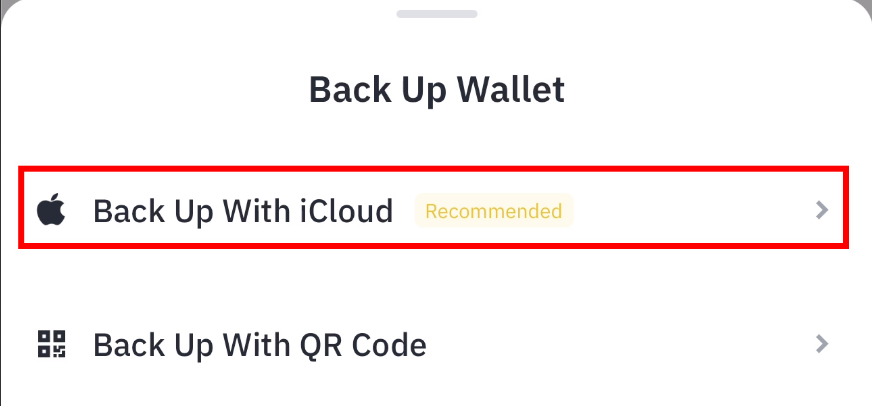
3. Zadajte heslo, ktoré budete používať v prípade potreby obnovenia prístupu k peňaženke, a stlačte tlačidlo „Pokračovať“. Nikomu neprenášajte toto heslo a uchovávajte ho na bezpečnom mieste, inak nebude možné obnoviť prístup k zálohe pre prihlásenie a k samotnej peňaženke.
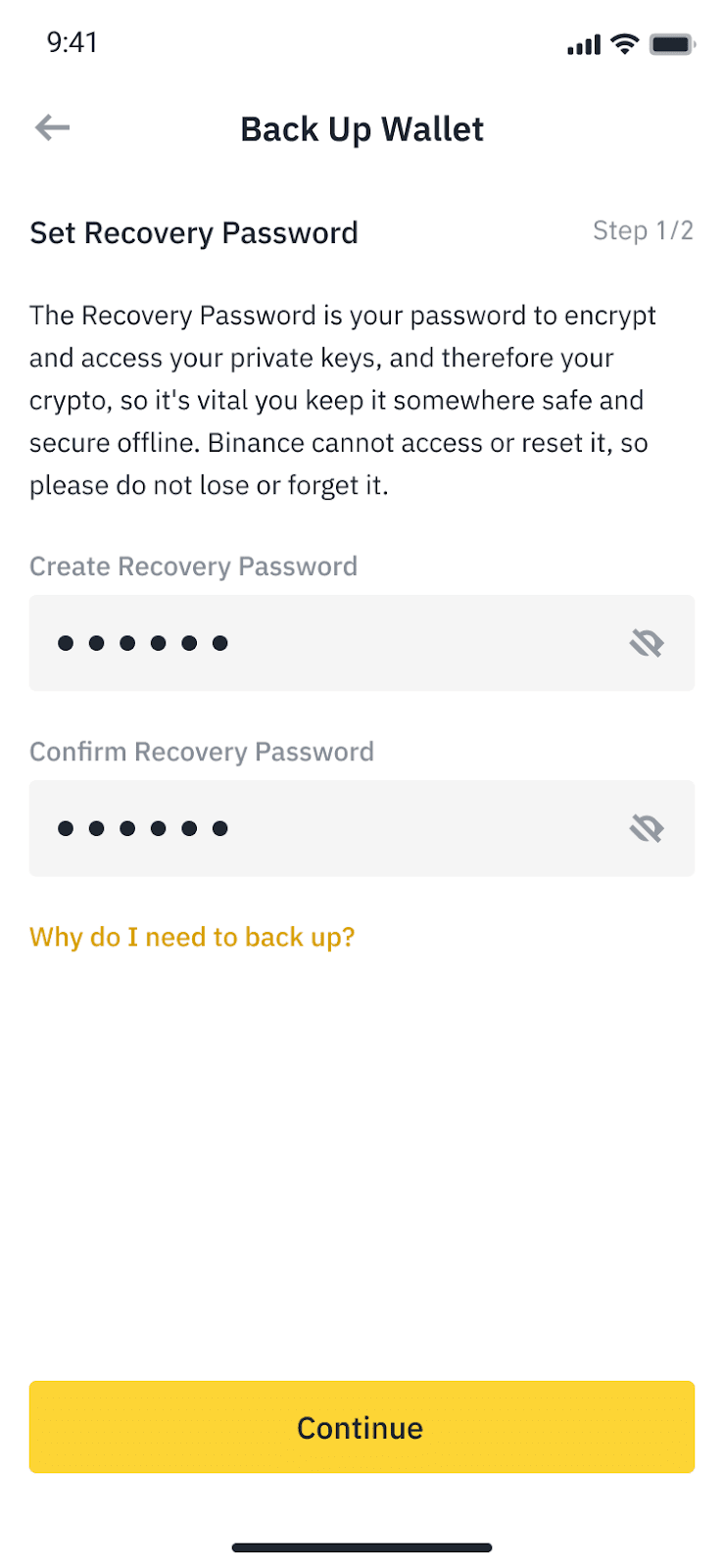
4. V nasledujúcom okne zaškrtnite políčka vedľa odporúčaní na zabezpečenie, potvrďte, že ste s nimi oboznámení, a potom kliknite na tlačidlo „Pokračovať“.
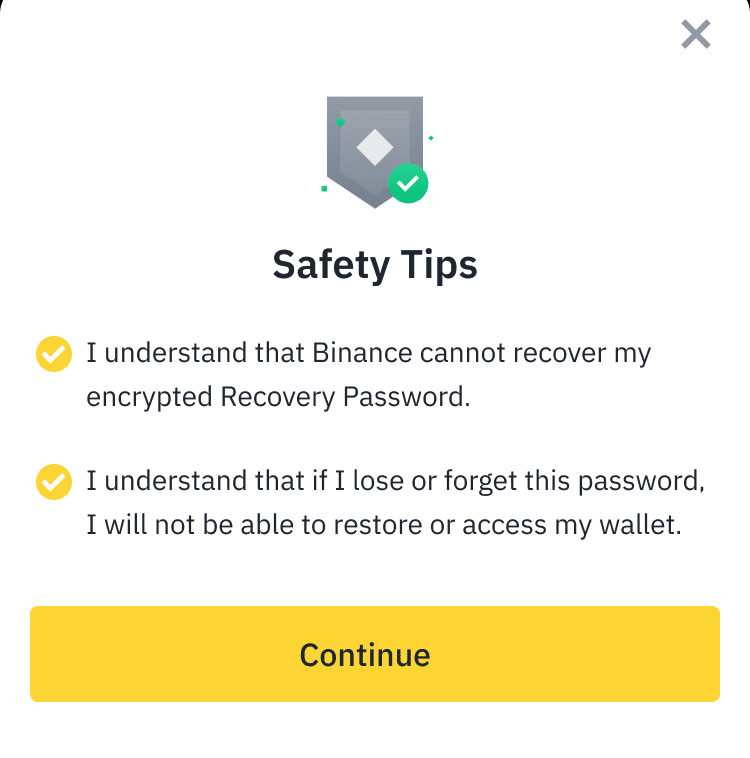
5. Znova stlačte tlačidlo „Zálohovanie“. Po tejto akcii bude do iCloud pridaný zašifrovaný fragment kľúča na prístup k zálohe. Hotovo.
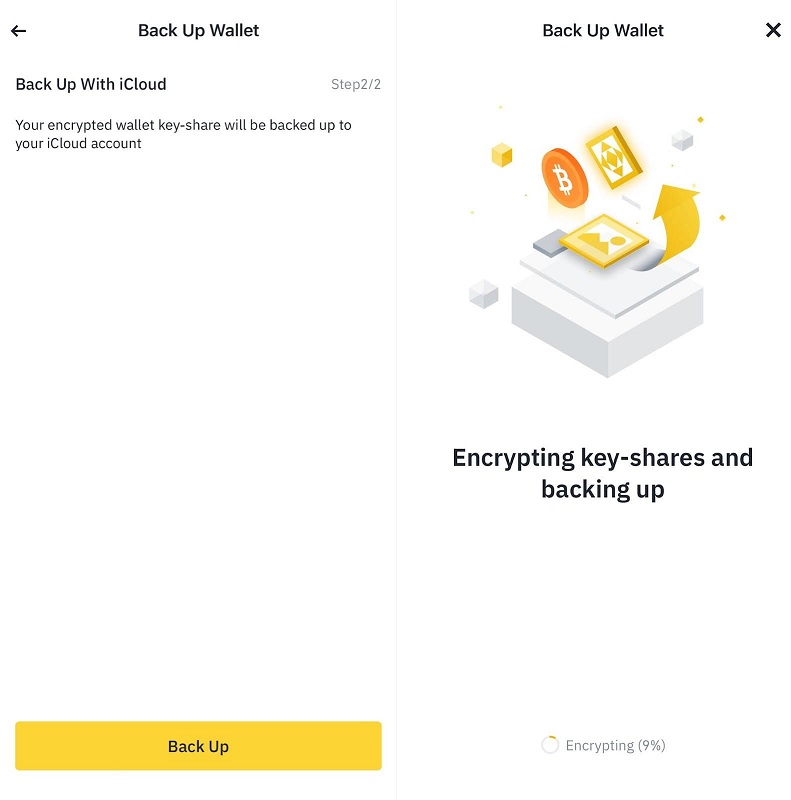
Backup cez QR-kód
1. Opakujte všetky kroky ako v predchádzajúcej inštrukcii, kým sa neobjaví okno s možnosťami zálohovania a vyberte možnosť „Záloha s QR kódom“.
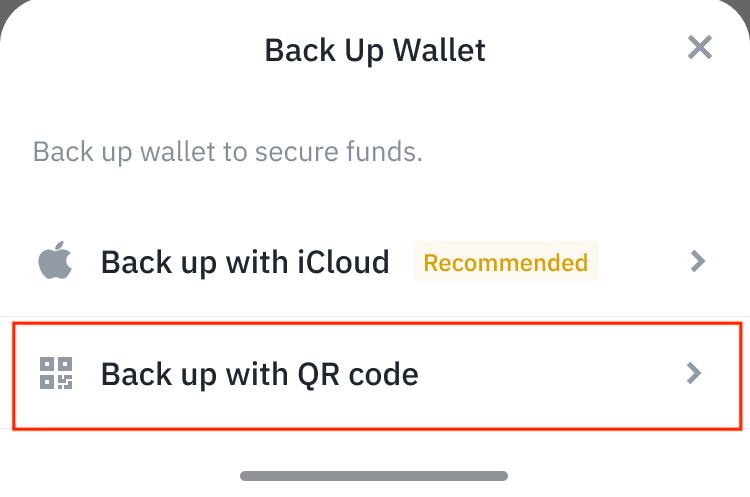
2. Zadajte heslo na obnovenie prístupu k peňaženke. Postarajte sa o jeho bezpečné uchovávanie. Ďalej stlačte tlačidlo „Pokračovať“.
3. Postupujte podľa pokynov systému (podobne ako v predchádzajúcej inštrukcii) a počkajte na dokončenie zálohovania. Po úspešnom dokončení sa na obrazovke objaví QR kód. Kliknite na tlačidlo „Uložiť obrázok“ a potom na „Pokračovať“.
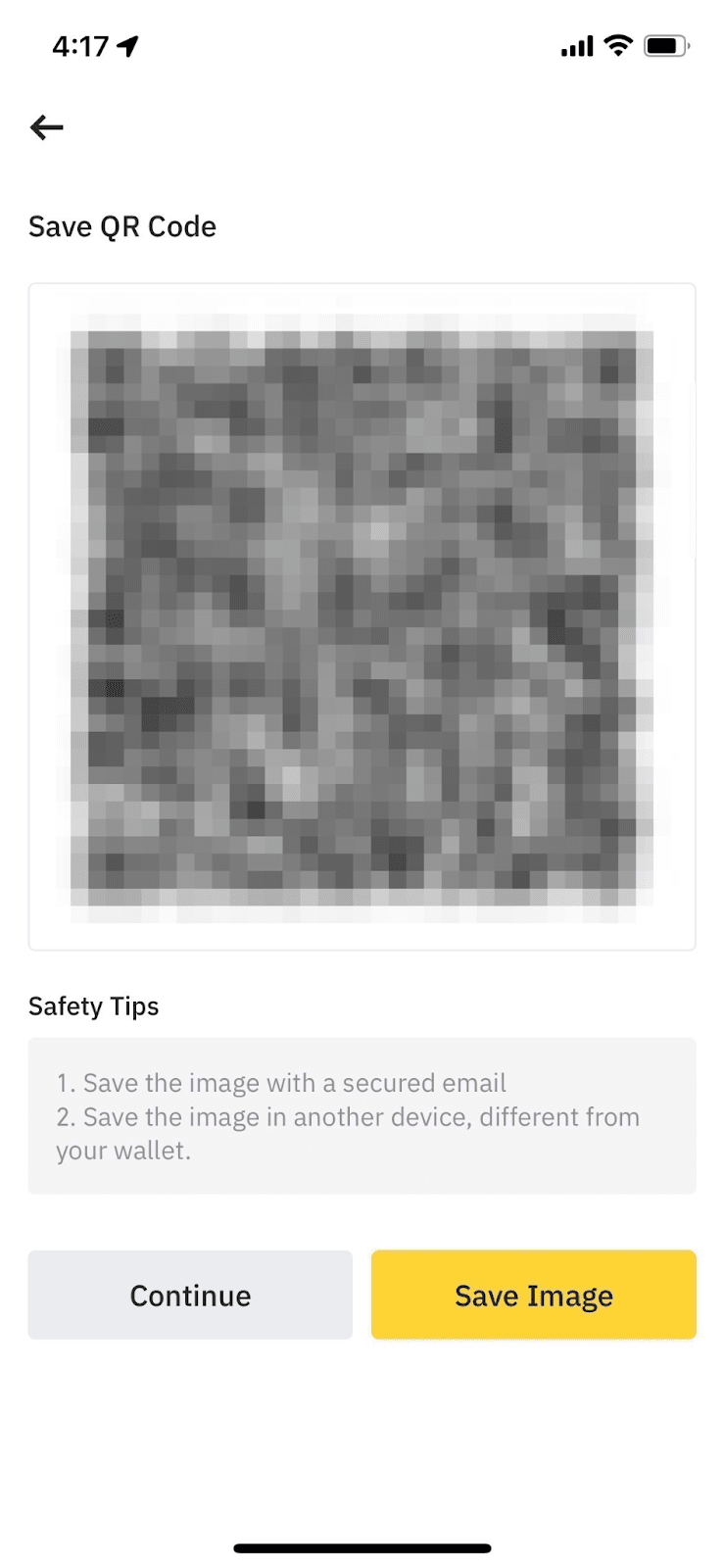
4. Aplikácia navrhne potvrdiť vytvorenú zálohu. Na to musíte stlačiť „Pokračovať“ v zobrazenom okne, naskenovať obrázok s QR kódom a zadať predtým vymyslené heslo. Hotovo.
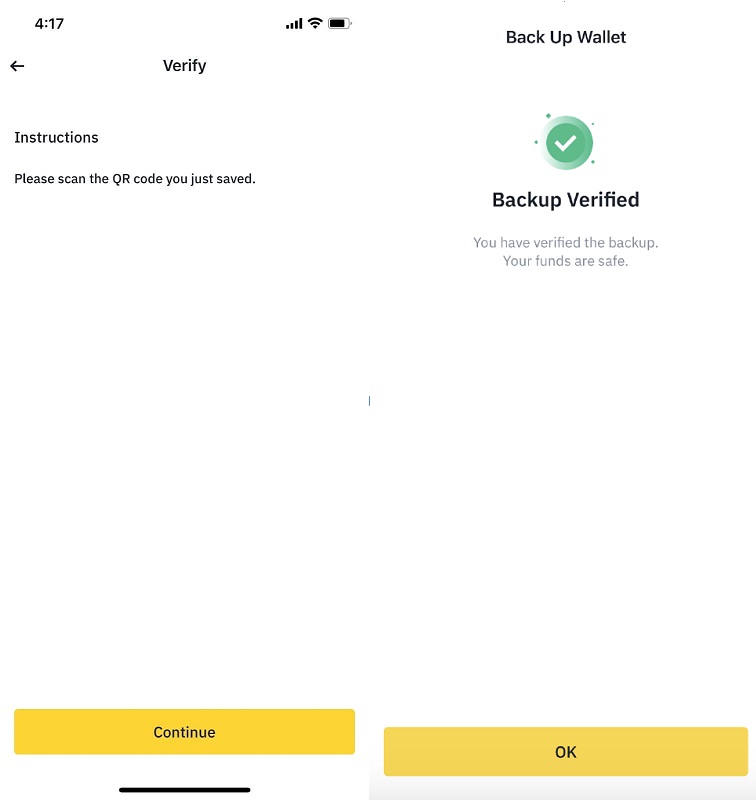
Ako doplniť peňaženku Binance Web3 Wallet
Aby ste previedli tokeny zo svojho iného úložiska, burzy alebo dostali prevod od tretej strany, vykonajte dva kroky.
1. V hlavnom okne peňaženky kliknite na tlačidlo „Získať“ a uveďte spôsob získania.
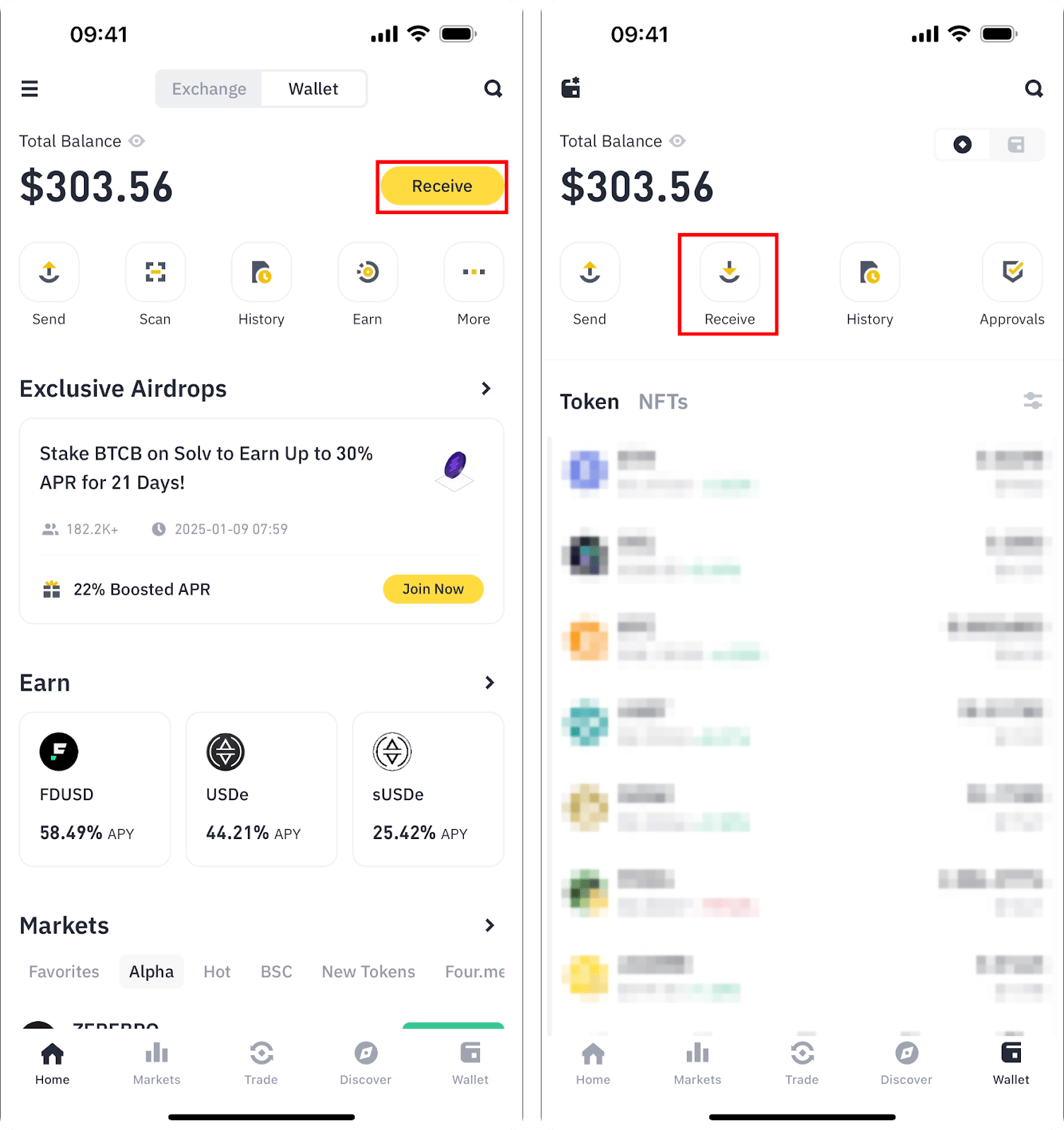
2. Ak si vyberiete možnosť „Získať na adresu“, zobrazí sa vám zoznam všetkých vašich adries — skopírujte tú, na ktorú chcete previesť prostriedky. Ak chcete adresu poslať tretej strane, vyberte možnosť „Zdieľať“. Aby ste predišli strate aktív, venujte pozornosť sieti adresy.
Kako poslať kryptomenu z Binance Web3 Wallet
1. V hlavnom okne peňaženky vyberte možnosť „Odoslať“. Môžete tiež kliknúť na akékoľvek svoje aktívum a stlačiť tlačidlo „Odoslať“.
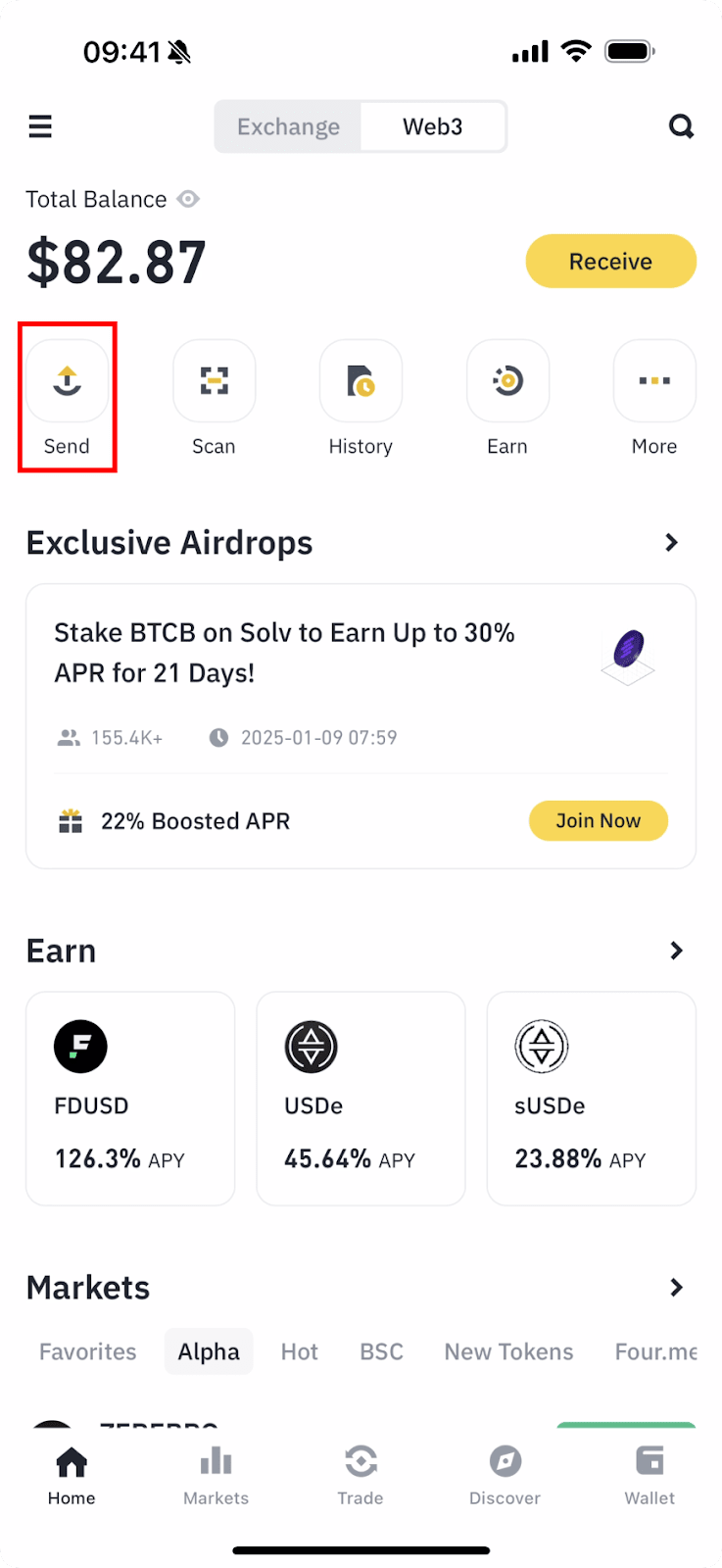
2. Ak máte viac ako jednu adresu na odosielanie, vyberte tú, na ktorej sa nachádza token, ktorý treba preniesť, a potom kliknite na tlačidlo „Potvrdiť“.
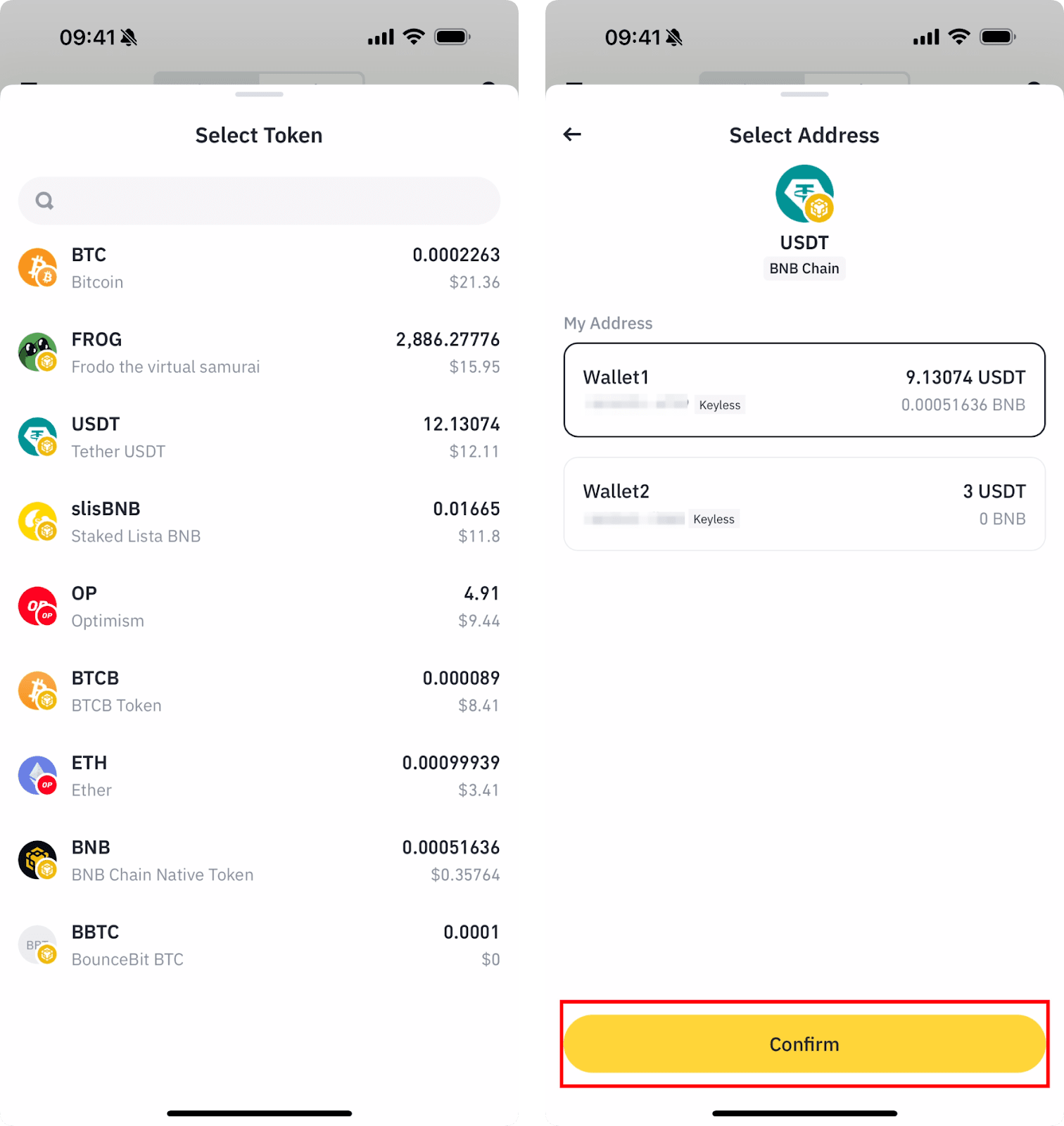
3. Uveďte sumu, ktorú chcete poslať, a adresu peňaženky príjemcu, po čom kliknite na tlačidlo «Pokračovať».
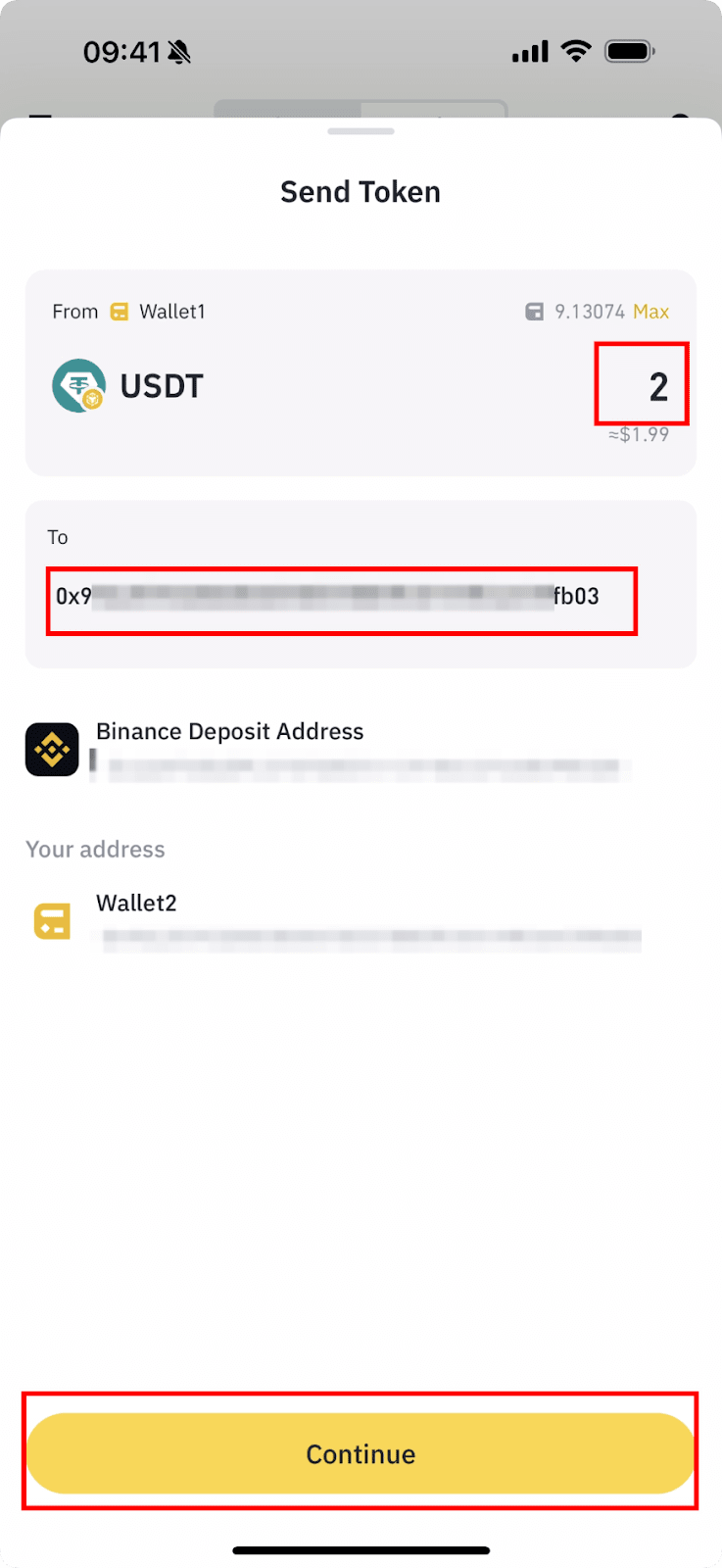
4. Ak adresa, na ktorú chcete poslať kryptomenu, patrí do vysoko rizikových, na obrazovke sa objaví príslušná poznámka. Môžete stlačiť tlačidlo „Zrušiť“, aby ste prerušiť odosielanie, alebo „Potvrdiť“ a pokračovať v operácii. V tomto prípade všetky riziká prevodu zostávajú na vašich pleciach.
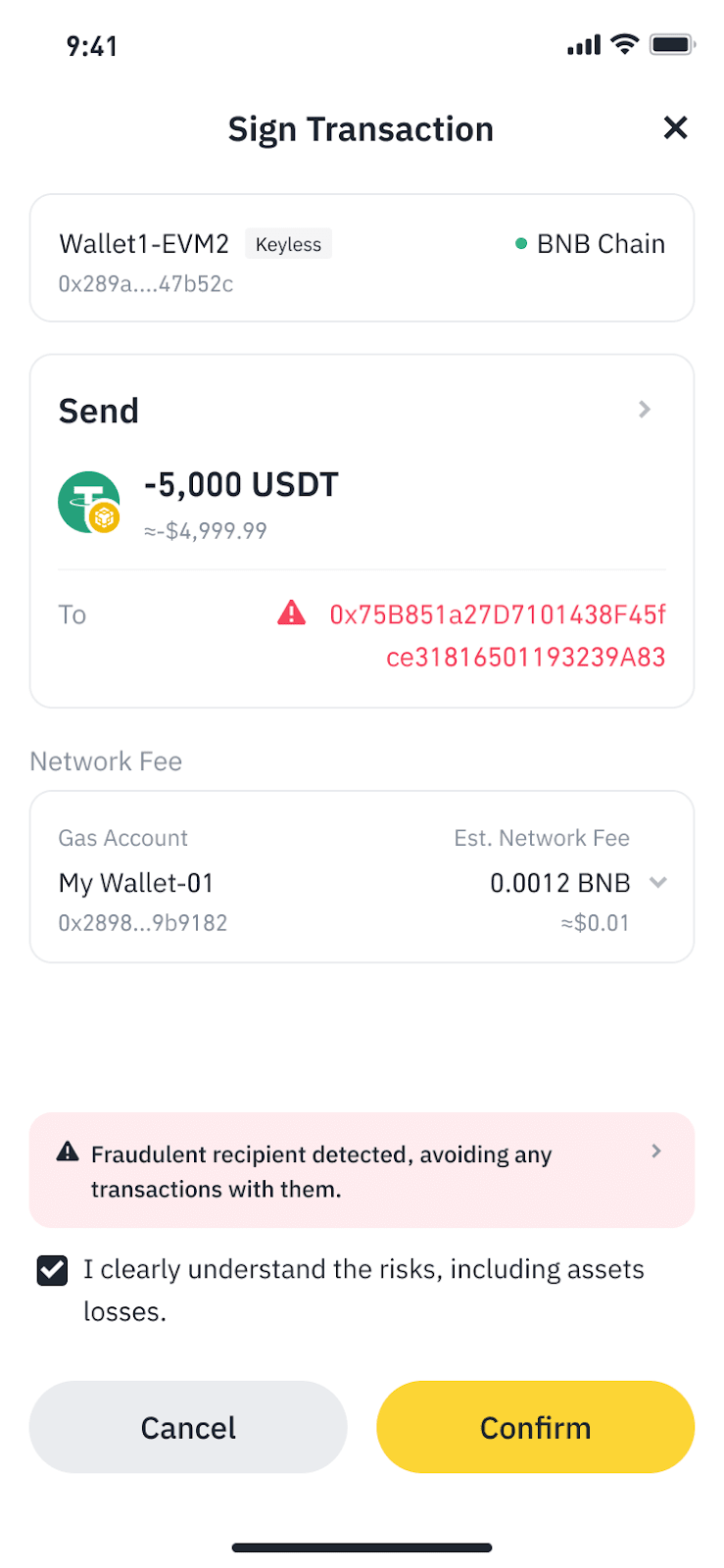
5. V nasledujúcom okne sa otvorí potvrdenie o odoslaní a poplatku za prevod. Na zostatku peňaženky by malo byť dostatok prostriedkov na zaplatenie plynu. Ak je všetko v poriadku, kliknite na tlačidlo „Potvrdiť“. Po tom ostáva len počkať na dokončenie transakcie.




